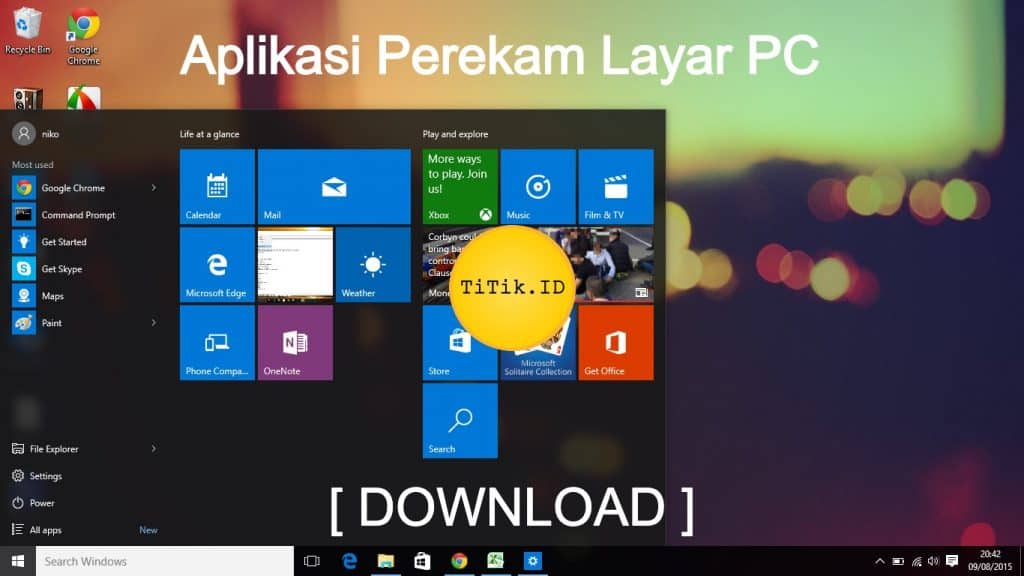22 Rekomendasi Aplikasi Perekam Layar PC Laptop Terbaik – Belakangan ini aktivitas berbasis digital mengalami peningkatan terutama kebutuhan untuk merekam screen pada komputer. Banyak orang mencoba mencari software dengan fitur menarik di bidang tersebut. Lantas, apa saja pilihan screen recorder PC terbaik ?
Daftar Isi
- Beberapa Aplikasi Screen Recorder PC Laptop
- 1. Aplikasi Perekam Layar PC OBS Studio
- 2. Camtasia
- 3. Bandicam
- 4. Camstudio
- 5. Atomi Active
- 6. Screenpresso
- 7. Icecream Screen Recorder PC
- 8. Windows 10 Game Bar
- 9. ShadowPlay
- 10. WM Capture
- 11. Dxtory
- 12. Xsplit Gamecaster
- 13. Action!
- 14. Perekam Layar EzVid
- 15. TinyTake
- 16. Movavi Screen Recorder Studio
- 17. ShareX
- 18. Filmora Scrn
- 19. Free Screen Video Recorder
- 20. AceThinker
- 21. FlashBack Express
- 22. Screencast O Matic
Beberapa Aplikasi Screen Recorder PC Laptop
Nah, agar video rekaman anda terlihat lebih profesional dan rapi, anda juga bisa mengeditnya terlebih dulu dengan Aplikasi Edit Video PC Laptop.
Berikut rekomendasi beberapa aplikasi perekam layar PC laptop terbaik, bagi kamu:
1. Aplikasi Perekam Layar PC OBS Studio
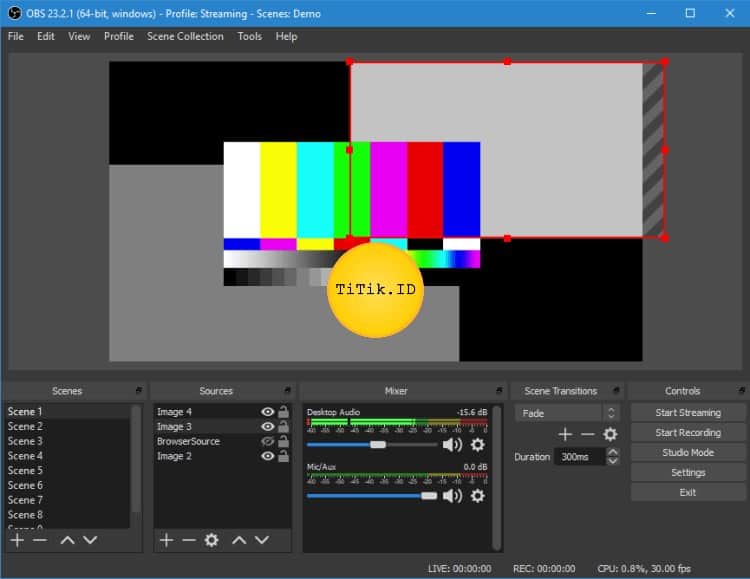
Merupakan software open source dan multi-platform sehingga Kamu dapat menerapkannya pada sistem operasi manapun secara gratis. Selain itu banyak Youtuber yang menggunakan aplikasi ini karena menawarkan berbagai macam pilihan filter video dan mendukung live broadcast atau streaming.
Namun, sayangnya panduan untuk menggunakan Open Broadcaster Software atau OBS kurang lengkap. Hal ini membuat pemula harus mencoba mempelajari dan mengeksplorasi semua fitur secara mandiri jika ingin maksimal dalam memanfaatkan menu yang tersedia.
2. Camtasia
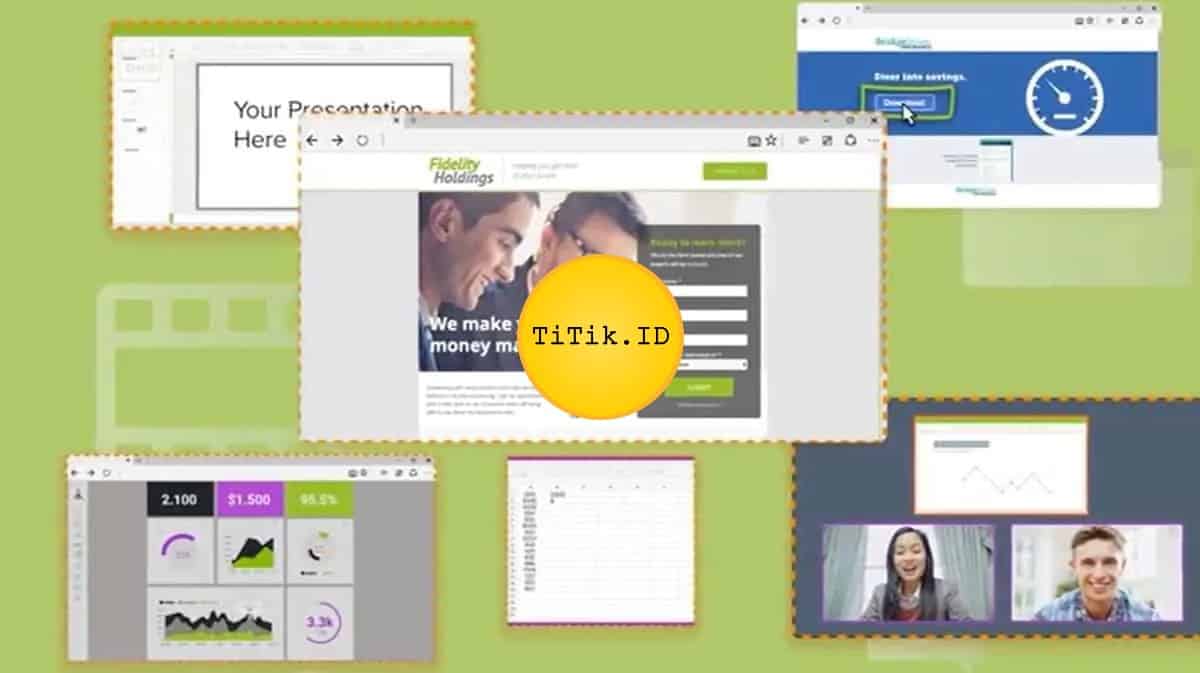
Aplikasi perekam layar satu ini bagus untuk berbagai keperluan baik meeting maupun presentasi. Terdapat program free trial bagi Kamu yang ingin mencobanya terlebih dahulu sebelum membeli seharga $169 atau sekitar 2,4 jutaan. Meskipun terkesan mahal namun sebanding dengan kualitasnya.
Terdapat fitur-fitur canggih di dalam Camtasia seperti penggunaan green screen, menghilangkan background noise pada suara, penambahan subtitle atau closed caption, dan masih banyak lagi. Video Kamu juga bisa tampil lebih variatif dengan memanfaatkan berbagai template dan preset.
3. Bandicam
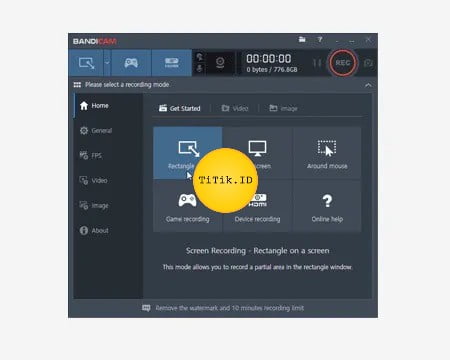
Aplikasi ini hanya tersedia untuk perangkat Windows saja dalam versi registered dan unregistered. Bandicam populer di kalangan pengguna karena kemampuannya merekam layar PC kualitas tinggi. Kamu dapat menyimpan hasil rekamannya sebagai file video dengan format MP4 atau AVI.
Fitur menonjol dari aplikasi ini yaitu memungkinkan pengguna menggambar pada video saat proses merekam, menambah overlay webcam, mencampur suara ke dalam rekaman dan masih banyak lagi. tidak heran jika banyak youtuber yang menggunakan Bandicam untuk membuat konten reaction.
4. Camstudio
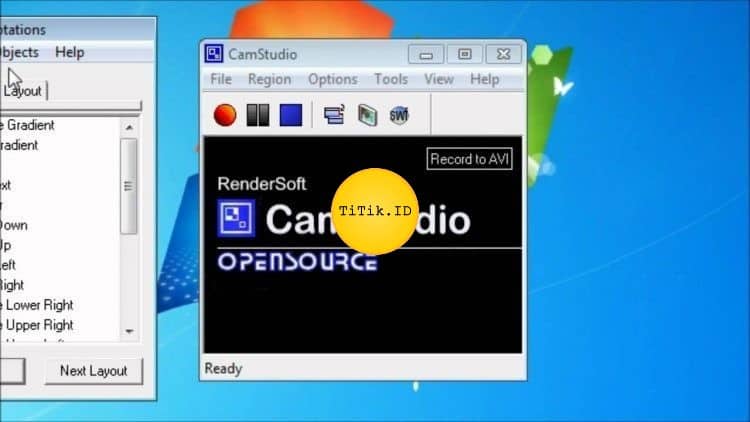
Anda juga dapat mengandalkan Camstudio untuk merekam layar laptop dengan kualitas dan resolusi yang bagus. Software open source ini cukup populer dan memiliki banyak peminat karena menawarkan berbagai fitur unggulan secara gratis.
Camstudio memungkinkan pengguna mengubah hasil rekaman dari format AV ke SWF sehingga dapat mendukung berbagai keperluan website. Sayangnya aplikasi ini memiliki bug pemasangan software dari pihak ke 3 yang terinstal secara langsung dengan program.
5. Atomi Active
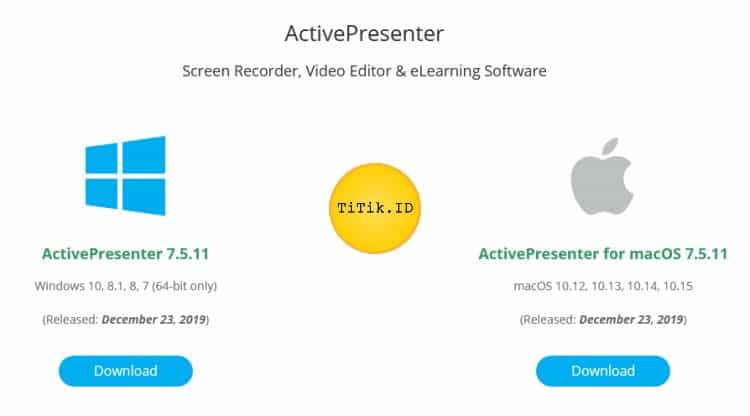
Aplikasi dengan desain minimalis ini dapat Kamu gunakan untuk merekam seluruh layar ataupun bagian tertentu saja. Atomi Active juga menawarkan resolusi tinggi cocok bagi mereka yang akan membuat video dengan durasi lama.
Aplikasi Atomi Active termasuk salah satu perekam layar terbaik dengan beberapa kelebihan seperti memiliki berbagai fitur efek, editing, format beragam dan tanpa watermark. Namun, masih belum tersedia fitur untuk terhubung langsung ke media sosial seperti Facebook maupun Youtube.
6. Screenpresso
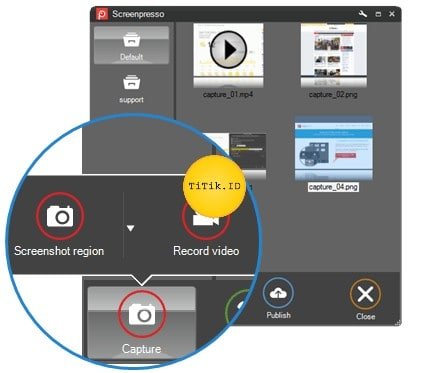
Hadir dalam dua jenis pilihan yaitu gratis dan berbayar. Versi pro tentu memiliki keunggulan tersendiri namun yang free pun sudah mampu memenuhi kebutuhan Kamu untuk merekam layar PC secara standar hanya saja durasi maksimal rekaman 3 menit dan tidak dapat menghapus watermark.
Ada banyak kelebihan dari ScreenPresso yaitu mampu merekam audio dan webcam secara bersamaan, dapat dimanfaatkan untuk penggunaan komersial, memiliki fitur Quick Access, hasil outputnya ringan dan memungkinkan berbagi ke beberapa media sosial secara langsung.
7. Icecream Screen Recorder PC
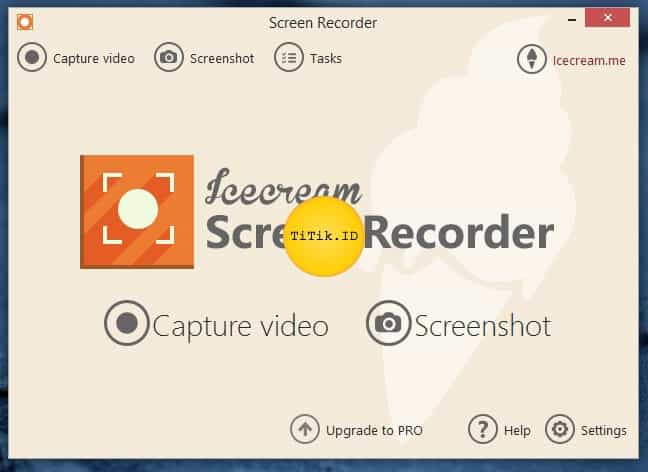
Kamu dapat memanfaatkan Icecream Screen Recorder untuk merekam video call, game play ataupun webinar yang sedang berlangsung. Para pemula dapat mengoperasikannya dengan mudah karena user interface dalam software ini cenderung simple.
Icecream Screen Recorder memiliki konfigurasi shortcut untuk pause, record dan stop sehingga memudahkan pengguna. Beberapa keunggulan lainnya adalah memungkinkan untuk merekam audio sekaligus video bersamaan, dapat melakukan perekaman layar dan facecam di laptop serta terdapat history project.
– Download Icecream Screen Recorder
8. Windows 10 Game Bar
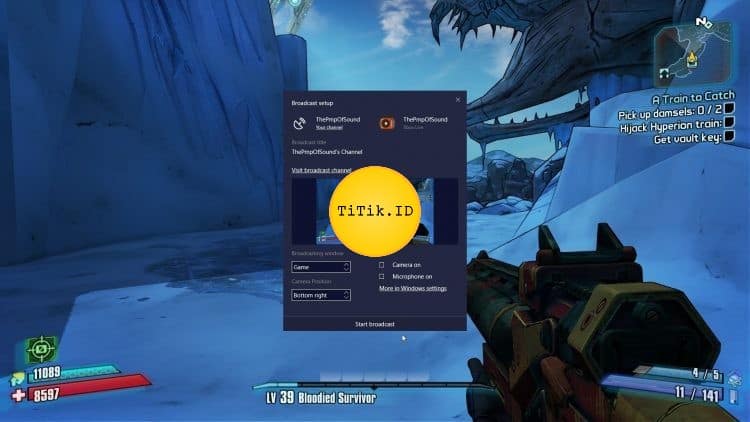
Ini merupakan software bawaan dari windows 10. Cukup tekan tombol windows dan G secara bersamaan untuk membuka jendela program lalu menjalankannya pada laptop. Size hasil output rekamannya sendiri tergolong kecil sehingga tidak memenuhi ruang penyimpanan.
Kelebihan dari Windows 10 Game Bar daripada aplikasi perekam layar lainnya adalah adanya fitur game DVR. Fasilitas tersebut memungkinkan pengguna memperoleh hasil video yang lebih baik karena kemampuannya melakukan perekaman secara smooth.
– Download Windows 10 Game Bar
9. ShadowPlay
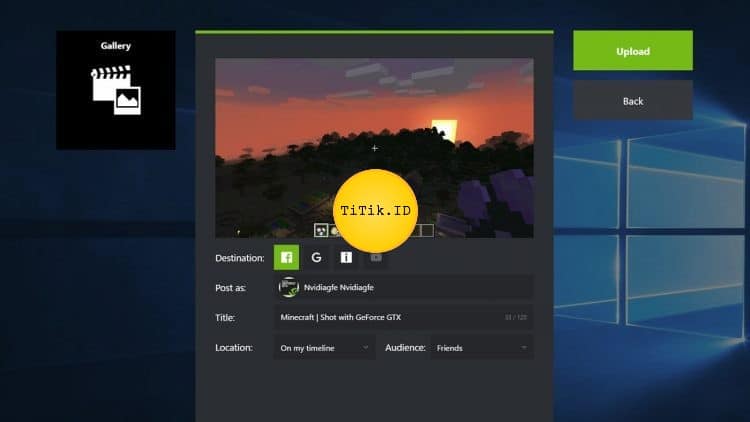
Kemampuan Shadowplay untuk merekam layar merupakan hasil bantuan hardware GPU GeForce dari NvIDIA. Salah satu fitur unggulan aplikasi ini yaitu dapat merekam mundur hingga 20 menit ke belakang.
Pengguna dapat mengandalkan ShadowPlay untuk merekam momen-momen yang terlewat. Cukup tekan tombol shortcut sebagai tanda akhir dari video. Setelah itu secara otomatis aplikasi ini akan merekam mundur ke belakang sampai 20 menit.
10. WM Capture
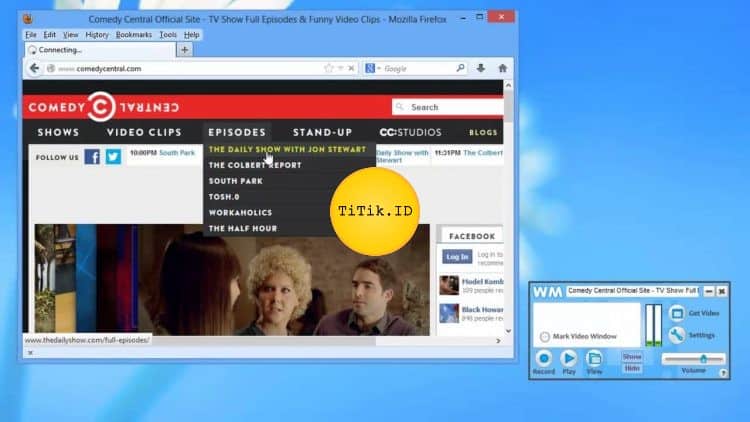
Tidak ingin memiliki watermark pada video hasil rekaman? WM Capture mampu memenuhi kebutuhan tersebut. Aplikasi ini juga menyediakan fitur schedule recording sehingga penggunanya dapat menentukan waktu kapan harus mulai merekam layar laptop.
Salah satu keunggulan WM Capture yaitu outputnya beragam. Hasil video tersedia dalam berbagai format seperti MPEG, WMV, AVI, dan DVD-ISO. Hal ini tentu memudahkan pengguna memilih sesuai kebutuhan.
11. Dxtory
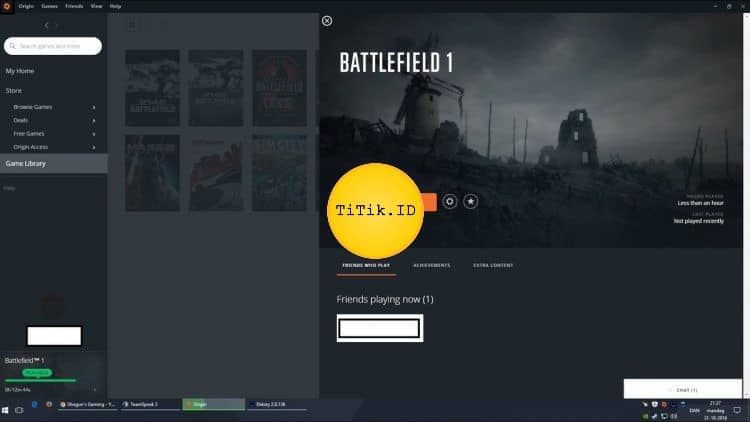
Ini merupakan salah satu aplikasi perekam layar laptop yang terkenal dengan tampilan dan pengaturan sederhana serta mudah dipahami pengguna. Dxtory menawarkan berbagai fitur unggulan untuk memenuhi kebutuhanmu. Selain itu ukurannya terbilang kecil tidak sampai 10 MB.
Keunggulan dari Dxtory yaitu tidak memakan kinerja RAM terlalu besar karena mampu merekam data dari surface memory buffer. Aplikasi ini juga tidak melakukan proses kompres sehingga kualitas rekamannya baik dan yang paling menguntungkan adalah softwarenya sangat responsif.
12. Xsplit Gamecaster
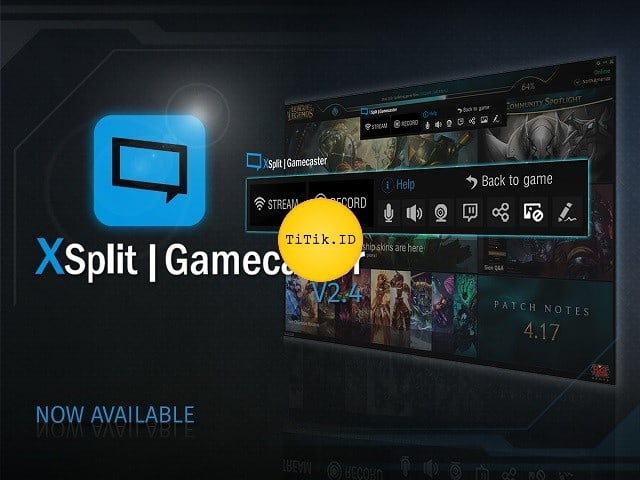
Satu lagi aplikasi perekam layar laptop yang memberikan kemudahan. Hanya dengan menekan satu tombol saja pengguna sudah dapat mulai merekam. Xsplit Gamecaster sendiri berjalan dengan cara menyesuaikan konfigurasi pada setiap laptop yang menggunakannya.
Kelebihan aplikasi ini memang ada pada kehebatannya dalam merekam streaming. Berbagai macam siaran langsung dapat Kamu abadikan dengan stabil tanpa hambatan.
13. Action!
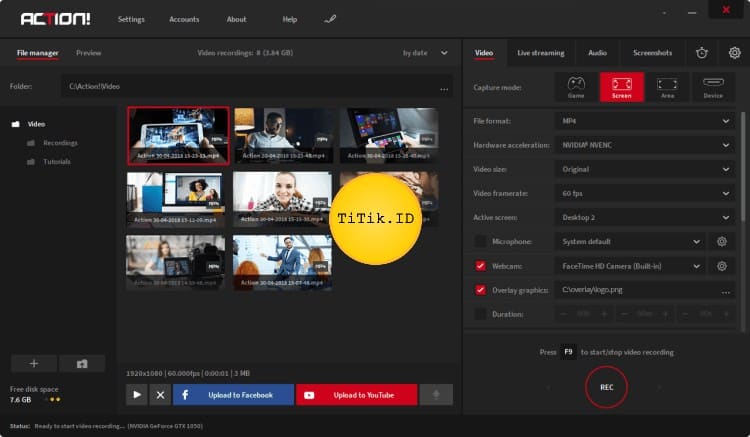
Nama aplikasi ini sangat sesuai dengan kualitas yang ditawarkan. Action! Sangat cocok Kamu gunakan untuk merekam streaming real time berbagai macam video dengan kualitas resolusi terbaik HD.
Ada banyak fitur menarik dalam aplikasi dengan kualitas suara yang terbilang sempurna ini. salah satunya yaitu mampu melakukan screenshot dengan kecepatan tinggi sehingga cocok bagimu yang hobi merekam video tutorial. Format hasil rekamannya sendiri berupa MP4 AVI.
14. Perekam Layar EzVid
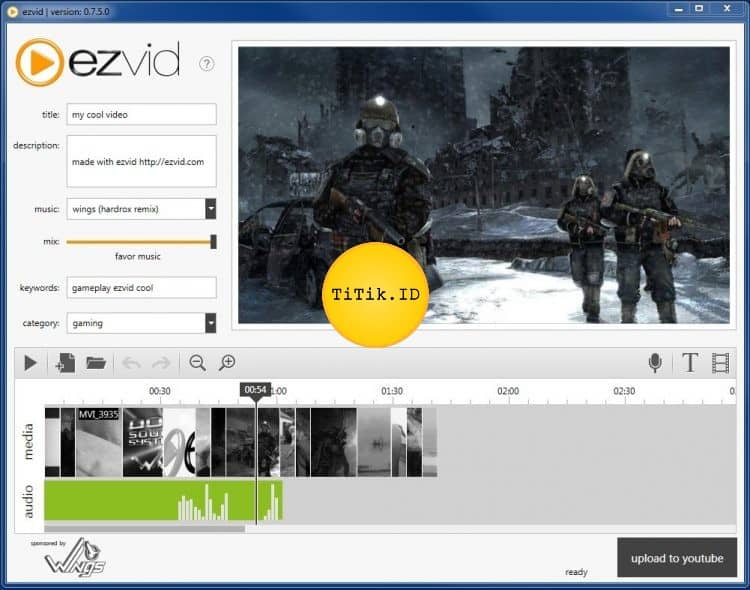
Meskipun termasuk aplikasi gratis namun hasil rekaman layar laptop dari Ezvid tidak meninggalkan watermark. Pengguna akan menemukan berbagai macam fitur video editing di dalamnya yang dapat langsung digunakan setelah selesai merekam.
Sayangnya Ezvid dirancang untuk PC dengan kapasitas 10 GB. Otomatis tidak cocok bagi laptop generasi lama karena selain membutuhkan proses instalasi yang lama, performanya juga jadi kurang maksimal, tapi jangan khawatir saya punya rekomendasi perusahaan klikSEWA Profesional sewa laptop.
15. TinyTake
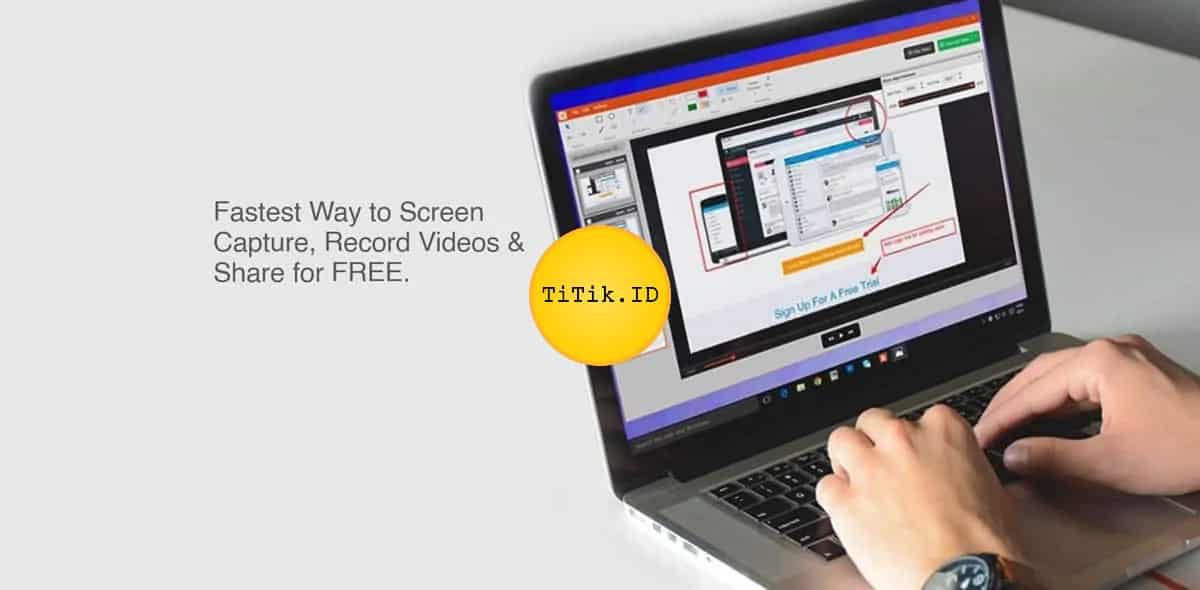
Aplikasi perekam layar PC TinyTake sangat cocok bagimu yang hobi membuat video rekaman melalui layar laptop. Sayangnya untuk versi gratis hanya dapat Kamu gunakan untuk merekam selama 5 menit saja. Meskipun begitu outputnya tidak meninggalkan watermark.
Salah satu kelebihan aplikasi ini yaitu kemampuannya yang dapat melakukan proses rekaman cukup dengan satu kali klik saja. Selain itu, juga dapat mengandalkan Tinytake untuk merekam layar dan webcam secara bersamaan.
16. Movavi Screen Recorder Studio
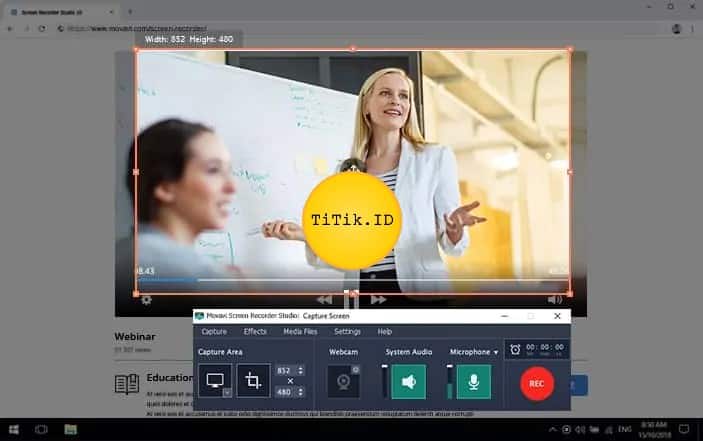
Perekam layar Movavi Screen Recorder Studio menyediakan banyak fitur serta editing yang membuatnya inklusif dan serbaguna. Kamu bisa menggunakan aplikasi ini untuk merekam seluruh layar maupun bagian tertentu saja dan juga webcam secara bersamaan maupun terpisah.
Terdapat berbagai fitur yang mendukung editing hasil rekaman Kamu seperti trim, crop, flip serta filter. Tersedia program free trial untuk memastikan kecocokan pengguna sebelum benar-benar membeli dan berlangganan menggunakannya pada laptop Windows maupun Mac.
– Download Movavi Screen Recorder Studio Window or Mac
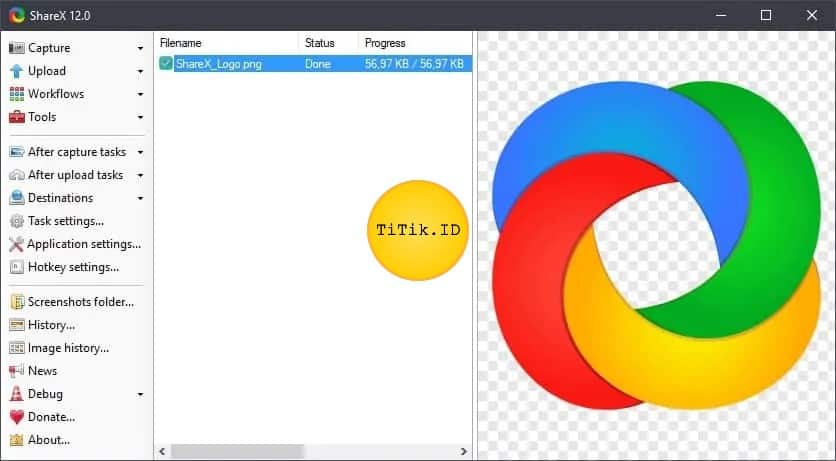
Anda dapat mengunduh ShareX secara gratis. Sayangnya aplikasi ini hanya tersedia untuk laptop dengan OS Windows 7, 8.1 dan 10 saja. ShareX sendiri bersifat open source, tanpa iklan dan cukup ringan.
ShareX memudahkan kebutuhan berbagai video rekaman kepada orang lain dengan metode drag and drop. Aplikasi ini memungkinkan pengguna merekam layar dalam bentuk normal, eclipse, persegi panjang maupun menggunakan hands-free.
18. Filmora Scrn
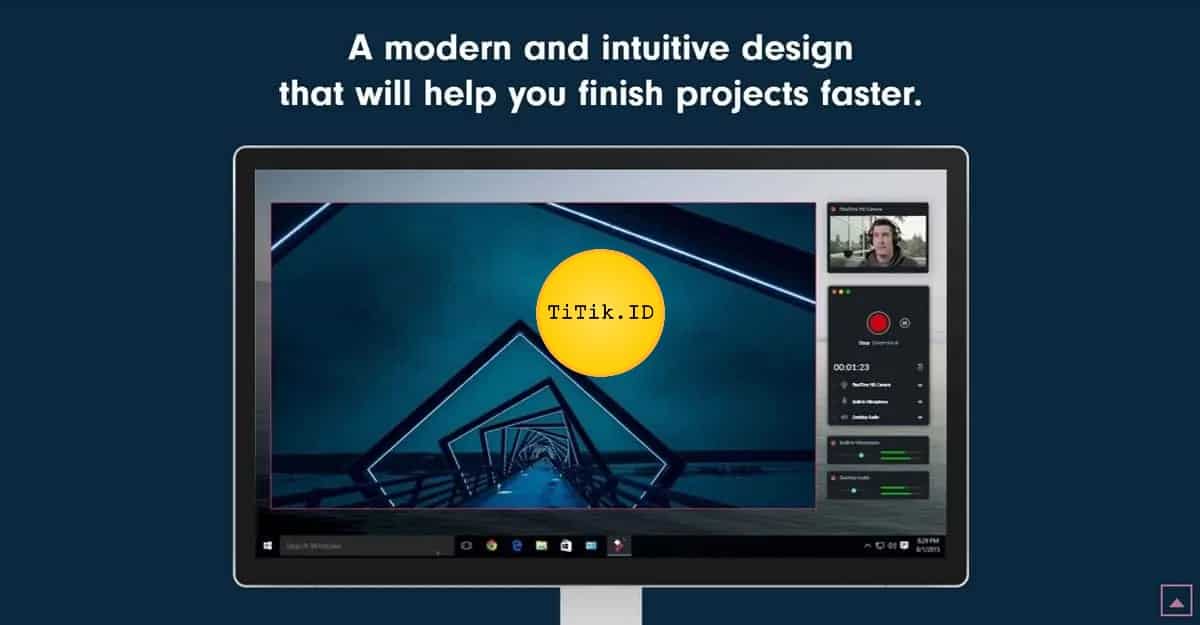
Aplikasi ini populer atas produknya yang user friendly sehingga pemula pun dapat menggunakan berbagai fitur di dalamnya secara mudah bahkan tampak ahli. Apalagi Filmora Scrn memiliki antarmuka yang simpel dengan fitur-fitur komprehensif.
Beberapa efek dan template aplikasi ini memiliki kesan bahwa Filmora Scrn lebih menargetkan pengguna Youtuber gaming. Selain itu terdapat fitur umum lainnya seperti menambahkan tulisan pada video, memberi imbuhan kotak atau panah dan lain sebagainya.
19. Free Screen Video Recorder
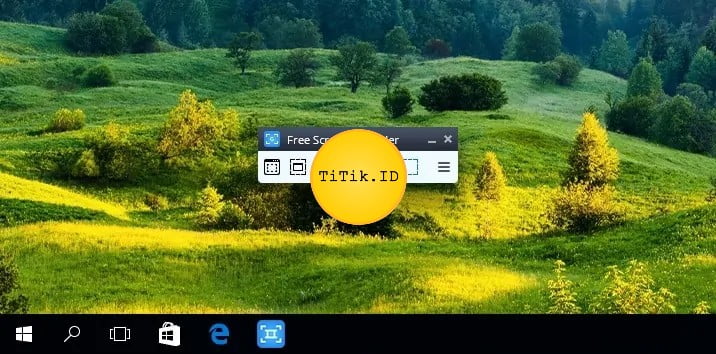
Aplikasi perekam layar PC ini tersedia gratis untuk laptop yang menjalankan Windows XP SP3, Vista, 7, 8 dan 10. Meskipun tidak memungut biaya Free Screen Video Recorder bebas dari spyware atau adware sehingga aman jika tertarik memasangnya.
Salah satu fitur milik Free Screen Video Recorder adalah mampu merekam aktivitas layar serta audio dari mikrofon eksternal. Selain itu Kamu dapat mengambil screenshot dengan pilihan simpan dan cetak.
– Download Free Screen Video Recorder
20. AceThinker
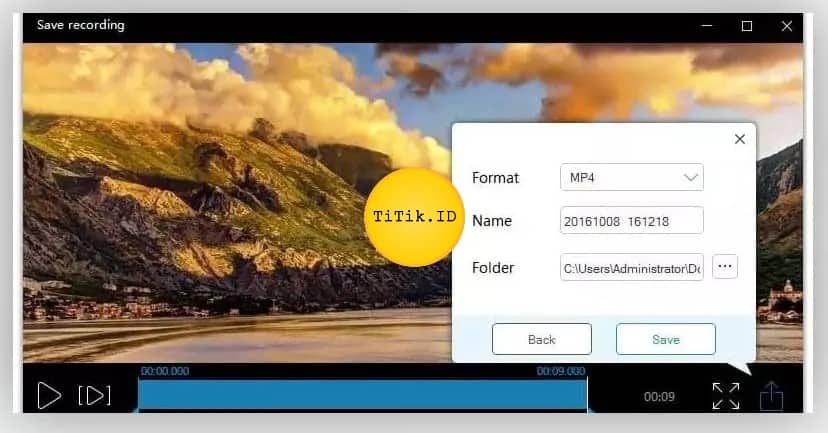
AceThinker dapat dijalankan pada laptop dengan OS Windows maupun Mac dalam versi gratis dan berbayar. Seperti aplikasi perekam layar pada umumnya, Kamu juga dapat menggunakannya untuk menangkap seluruh layar laptop maupun bagian tertentu saja.
Pengguna juga dapat merekam audio dari laptop maupun mikrofon eksternal menggunakan aplikasi ini. Format hasil videonya cukup lengkap termasuk AVI, MOV serta MP4. Kamu pun bisa membagikan hasil Acethinker ke berbagai situs seperti Youtube dan Google Drive.
21. FlashBack Express
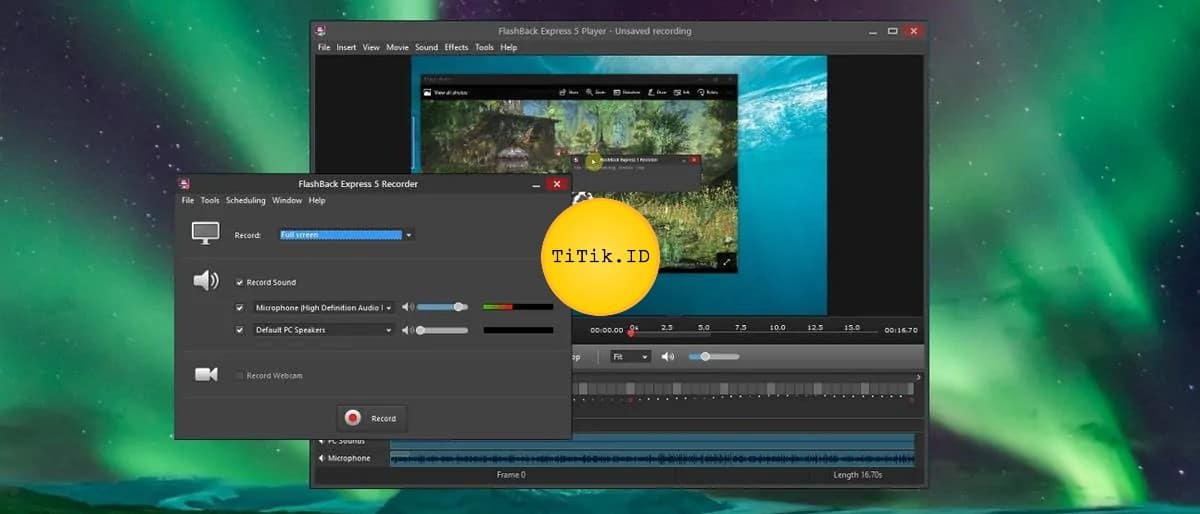
Aplikasi ini juga hadir dalam 2 versi yaitu gratis dan berbayar. Mode free dari FlashBack Express masih menarik dimana Kamu dapat merekam layar maupun webcame kemudian mengeditnya dengan menambah narasi berbentuk suara.
Kelebihan mode gratis Flashback Express daripada aplikasi perekam layar lainnya yaitu tidak ada batasan durasi perekaman maupun watermark. Namun, Kamu harus mengunduh versi berbayar jika membutuhkan fitur anotasi seperti menambah panah dan tulisan.
22. Screencast O Matic
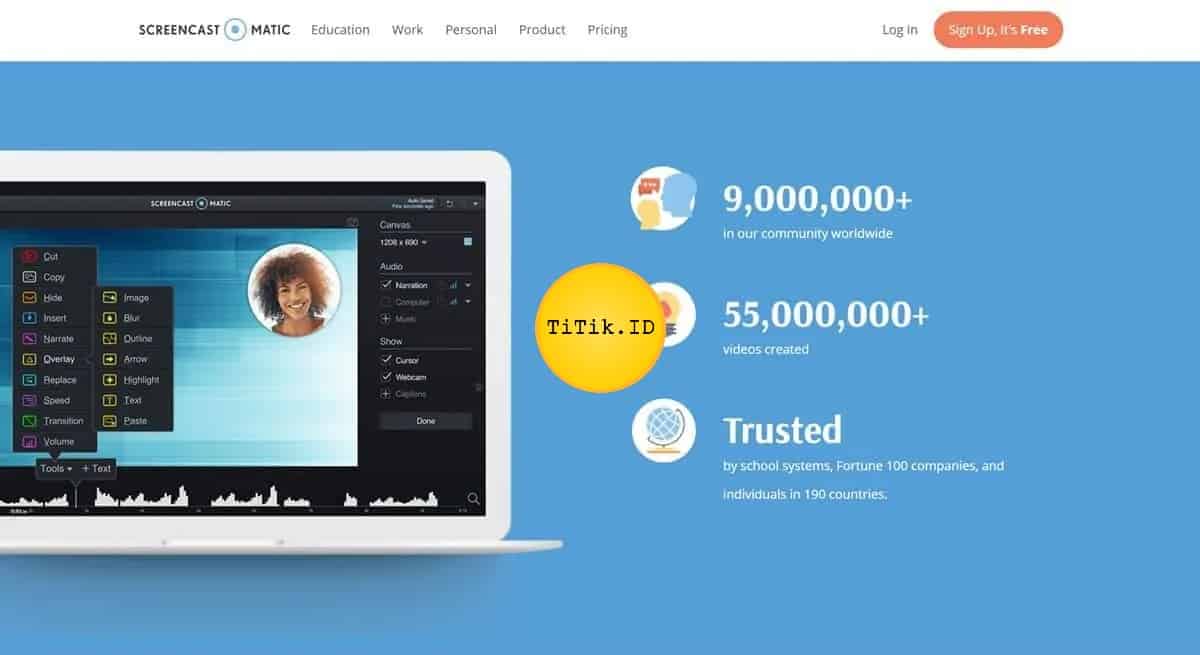
Anda dapat mendownload salah satu aplikasi perekam layar terbaik ini secara gratis. Screencast O Matic memiliki fitur anotasi yang cukup lengkap sehingga cocok bagi pengguna yang akan membuat konten tutorial atau walkthrough.
Terdapat banyak elemen untuk membuat hasil rekaman Kamu lebih interaktif. Misalnya dengan menambahkan tulisan, gambar, outline, dan highlight. Aplikasi ini mudah bagi pemula yang baru pertama kali mengedit video karena memiliki tampilan antarmuka sederhana.
Itulah beberapa aplikasi screen recorder PC laptop terbaik. Ada banyak pilihan mulai dari yang gratis hingga berbayar dengan kelebihan dan kekurangan masing-masing. semoga bermanfaat.